안녕하세요, 여러분. 체리 입니다 오늘은 앱등이 체리가 다들 아시겠지만, 아이폰에 폰트를 설치하는 방법을 알려드리도록 하겠습니다 아이폰을 처음 사용하는 누군가에게는 도움이 되기를 바라고 있습니다..

아!이렇게설치한다고해도아이폰전체자형이달라지지않는다는건다들아시죠? ㅠㅠ 그냥 페이지 앱이나 키노트, 블로 같은 편집 앱에서 더 많은 글자를 쓸 수 있을 뿐이라고 하셨는데, 이렇게 다운로드 받아놔도 꽤 많이 사용할 수 있어요! 말없이 바로 갈게요.우선 글자체를 바꿀때 가장 중요한 앱이 있습니다

이 아이폰트라는 앱인데요, 이 앱을 먼저 설치하고 시작하겠습니다 그리고 네이버에 들어가서 네이버에서 무료로 공급해주는 눈누 폰트를 다운받으면 되는데 폰트에는 TTF와 OTP파일이 있습니다 체리 씨도 잘 모르겠는데 그냥 윈도우용 맥용이라고 생각하면 편해요.근데 요즘은 TTP도 있어요

음, 예쁜 폰드를 더 깔 수 있으면 좋겠네요!다시 돌아와서, 그래도 아직 깔 수 없는 것도 있다는 것, 하지만 아이패드로 하면 대부분 깔립니다.휴대폰에 깔 수 없는 것도 있다는 말씀이시군요네이버 들어갈 때 네이버 앱보다는 사파리 앱에 들어가서 네이버에 들어가서 눈누폰트를 검색하시면 되요

이렇게 사파리에서 네이버들어간후 눈누폰트로 검색해서 들어갑니다 그러면 굉장히 많은 다양한 예쁜 폰트들이 나옵니다 그 중에서 마음에 드는 것을 고르십시오 휴대폰으로는 할 수 없는 일이 가끔 있을지도 모릅니다
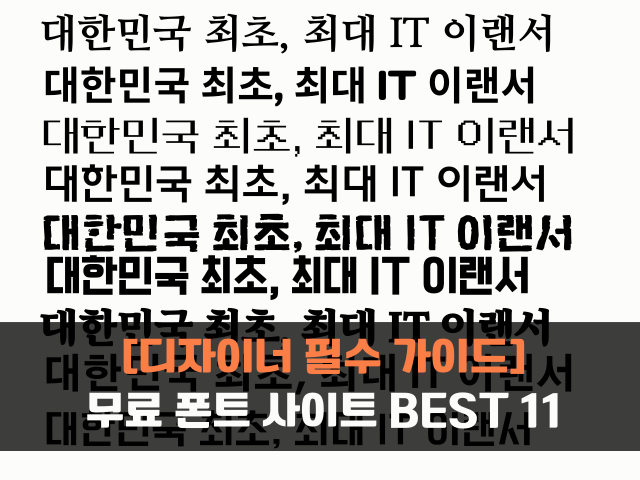
내가 가지고 있지 않은 폰트 중에 오늘은 보현채! 보현체가 예뻐서 보현체를 다운로드 받아보겠습니다.보현체 다운로드하기를 누르면 이렇게 다운로드가 표시됩니다. 그럼 다운로드 눌러주세요. 되게 쉽죠?

내가 가지고 있지 않은 폰트 중에 오늘은 보현채! 보현체가 예뻐서 보현체를 다운로드 받아보겠습니다.보현체 다운로드하기를 누르면 이렇게 다운로드가 표시됩니다. 그럼 다운로드 눌러주세요. 되게 쉽죠?

사파리 왼쪽 위에 보시면 이렇게 화살표에 파란 게 떠서 다운로드 중이라는 표시가 나올 거예요 눌러보면이렇게 표시됩니다.다운로드가 된 거예요.아무것도 표시되지 않은 백지라고요? 아니요, 괜찮습니다 이제 돋보기 모양을 누릅니다그러면 이렇게 빈 파일처럼 나올 거예요. 당신도 TTF파일이군요그래도 이렇게 다운받으셨네요 아무튼 그래서 이것을 누르면 이렇게 안에 든 글씨체가 나옵니다짠~ 여기서 왼쪽 하단의 공유 버튼을 누르면또 이렇게 나와요. 저희가 아까 처음에 뭐 설치했어요?iPhone을 설치했습니다 맞아요。저기서 iPhone을 눌러 줍니다그러면 이렇게 화면이 바뀝니다 맨위에 앵글입보현채 INSTALL 이라고 써있어요 설치가 아직 안되어 있습니다 저것을 누르세요저거 누르면이렇게 뭔가 잘못된 것 같은 창문이 나옵니다 괜찮습니다. 틀리지않았습니다 ‘허락’을 누르시면 됩니다그러면 프로파일이 다운로드 된다고 표시되고 닫기를 눌러주세요그러면 또 뭔가 영어로 뭔가 잘못된 것 같은 화면이 나옵니다.아닙니다.잘못된건아니에요.여기서 지금부터 메인화면에 나옵니다그리고 설정창에 들어가면 이상한 아이가 하나 생겼을거에요iPhone 이름 바로 아래 두 번째로 프로필이 다운로드된다는 것을 누르세요그러면 이런 화면이 뜨고 오른쪽 상단에 설치를 눌러주시면핸드폰 비밀번호 누르고경고라고 나오는데요, 그냥 설치해주세요 그다음에완료 눌러주시면 끝! 자, 이제 설치가 제대로 되어 있는지 확인하러 갈까요?페이지 어플로 확인해볼게요 메모장에서는 실행할 수 없습니다기본 폰트로 해놓고 밑에 보시면보현체가 설치된 것이 보이네요! 그쵸?선택해서 글씨를 쓰면짜잔. 이렇게 완성입니다 이렇게 다양한 폰트를 사용할 수 있습니다 저처럼 페이지 앱을 주로 사용하거나 블로그나 다른 편집 앱을 많이 애용하는 분들께 너무 좋을 것 같아요.아니면 프로크리에이트를 사용하시는 분들도 폰트가 많은게 좋겠죠?그러면 체리 앱 등은 다음 번에도 앱 등이 요령으로 돌아오겠습니다아, 참고로 메모장은 폰트 설정이 안됩니다 ㅠㅠ#아이폰#아이폰글꼴#아이폰글꼴을바꾸다#아이폰글꼴바꾸다#아이폰글꼴#아이폰글꼴바꾸다#아이폰12#아이폰12프로
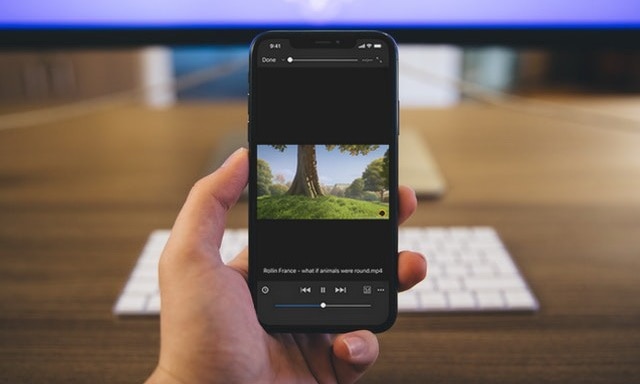
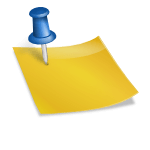
_copy_-_%EB%B3%B5%EC%82%AC%EB%B3%B8.jpg?type=w800)